Active Directory Schema -laajennuksen lisääminen

Active Directory Schema -ohjelman saaminen näkyviin vaihtoehtona Microsoft Management Consolessa.
Jokainen uusi Windows Server -versio lisää ominaisuuksia. Active Directoryn toimialueen ja metsän toiminnalliset tasot määrittävät ominaisuudet, joita järjestelmässä voidaan käyttää. Voit tarkistaa toimialueen ja metsän toiminnalliset tasot näiden vaiheiden avulla.
Valitse " Valvontatyökalut " -valikosta " Active Directory Domains and Trusts " tai " Active Directory -käyttäjät ja -tietokoneet ".
Napsauta hiiren kakkospainikkeella juuriverkkotunnusta ja valitse sitten " Ominaisuudet ".
" Yleiset " -välilehden alla " Domainfunctional level " ja " Forestfunctional level " näytetään näytöllä.
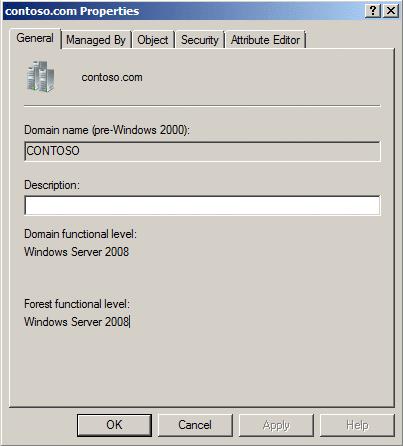
Voit etsiä toimialueen toiminnallisen tason käyttämällä tätä komentoa:
Get-ADDomain | fl Nimi,DomainMode
Voit etsiä metsän toiminnallisen tason käyttämällä tätä komentoa:
Get-ADForest | fl Nimi,metsätila
Toimialueen toiminnallista tasoa voi muuttaa napsauttamalla toimialuetta hiiren kakkospainikkeella ja valitsemalla Nosta toimialueen toiminnallista tasoa… Ennen kuin teet tämän vaiheen, sinun on varmistettava, että kaikissa toimialueen ohjauskoneissa on käytössä ikkunoiden versio(t), jotka sallivat muutoksen. Lisätietoja toimialueen ja metsän toiminnallisten tasojen nostamisesta on Microsoftin sivulla – Active Directory -toimialueen ja metsän toimintatason nostaminen .
Metsän toiminnallista tasoa voi muuttaa napsauttamalla hiiren kakkospainikkeella Active Directory Domains and Trusts ja valitsemalla Nosta metsän toiminnallista tasoa… Ennen kuin teet tämän vaiheen, sinun on varmistettava, että kaikki metsän toimialueet ovat muutoksen edellyttämällä tasolla.
Active Directory Schema -ohjelman saaminen näkyviin vaihtoehtona Microsoft Management Consolessa.
Täydellinen opas Microsoft Active Directory -tilin lukituksen lähteen löytämisestä.
Kuinka saada Microsoft Active Directory synkronoitumaan välittömästi sen sijaan, että odotat tyypillistä 15 minuutin vähimmäisaikaväliä.
Kuinka asettaa Active Directory Domain Services estämään tai ohjaamaan toiseen URL-osoitteeseen.
Tulostimen lisääminen tai poistaminen Microsoft Active Directory Domain Services -palvelussa.
Joskus Active Directory DNS ei pysty puhdistamaan kunnolla ja poistamaan vanhoja DNS-tietueita. Voit napata tietueluettelon PowerShellin avulla. Käytä tätä esimerkkiä
Jos käyttäjä ei pääse käyttämään sovellusta, joka todentaa Microsoft Active Directoryn avulla, on hyödyllistä tarkistaa, milloin käyttäjä on viimeksi määrittänyt
Kuinka tarkistaa toimialueen ja metsän toimintatasot Active Directory -ympäristössäsi.
Sinun on ehkä vaihdettava toimialueen ohjausyksikköä, johon asiakastietokone muodostaa yhteyden, jos teet Windows-toimialueen ongelman vianmääritystä. Tämä on auttanut minua Opi vaihtamaan Windows-asiakasohjelma manuaalisesti käyttämään ympäristössäsi tiettyä toimialueohjainta.
Korjaa Active Directory -replikointivirhe 8203 Hakemistopalvelulle määritetty attribuuttisyntaksi on virheellinen.
On monia syitä, miksi kannettava tietokoneesi ei voi muodostaa yhteyttä WiFi-verkkoon, ja siksi on monia tapoja korjata virhe. Jos kannettava tietokoneesi ei voi muodostaa yhteyttä WiFi-verkkoon, voit kokeilla seuraavia tapoja korjata ongelma.
Kun käyttäjät ovat luoneet USB-käynnistyksen Windowsin asentamista varten, heidän tulisi tarkistaa USB-käynnistyksen suorituskyky nähdäkseen, onnistuiko sen luominen.
Useat ilmaiset työkalut voivat ennustaa levyn vikoja ennen niiden tapahtumista, jolloin sinulla on aikaa varmuuskopioida tietosi ja vaihtaa levy ajoissa.
Oikeilla työkaluilla voit skannata järjestelmäsi ja poistaa vakoiluohjelmat, mainosohjelmat ja muut haittaohjelmat, jotka saattavat väijyä järjestelmässäsi.
Kun tietokone, mobiililaite tai tulostin yrittää muodostaa yhteyden Microsoft Windows -tietokoneeseen verkon kautta, esimerkiksi virheilmoitus verkkopolkua ei löytynyt — Virhe 0x80070035 saattaa tulla näkyviin.
Sininen kuolemanruutu (BSOD) on yleinen eikä uusi Windows-virhe, joka ilmenee, kun tietokoneessa on jokin vakava järjestelmävirhe.
Sen sijaan, että suorittaisimme manuaalisia ja suoria käyttötoimintoja Windowsissa, voimme korvata ne käytettävissä olevilla CMD-komennoilla nopeamman käytön saavuttamiseksi.
Käytettyään lukemattomia tunteja yliopiston kannettavaa tietokonetta ja pöytäkoneen kaiuttimia monet huomaavat, että muutamalla nerokkaalla päivityksellä ahtaat asuntolatilat voivat muuttaa täydelliseksi striimauskeskukseksi ilman, että pankkitili tyhjenee.
Internet Explorer poistetaan Windows 11:stä. Tässä artikkelissa WebTech360 opastaa sinua Internet Explorerin käytössä Windows 11:ssä.
Kannettavan kosketuslevy ei ole tarkoitettu vain osoittamiseen, klikkaamiseen ja zoomaamiseen. Suorakulmainen pinta tukee myös eleitä, joiden avulla voit vaihtaa sovellusten välillä, hallita mediatoistoa, hallita tiedostoja ja jopa tarkastella ilmoituksia.


















